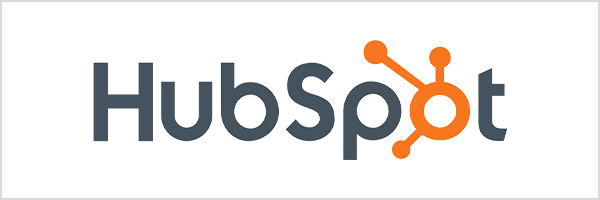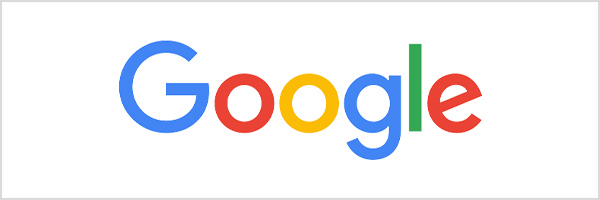今回はWEBマーケティングで欠かせないアクセス解析ツール、Googleアナリティクスの登録方法をご紹介していきます!
前提としてアナリティクスの登録にはGoogleアカウントが必要になってきますので、まだGoogleアカウントが無い方はこの時点で作成しておきましょう!
Googleアナリティクスとは
Googleアナリティクスは、Google Analytcs の頭文字をとってGAとも呼ばれており、WEBサイトに訪れたユーザーの行動を解析できます。
Googleが提供している解析ツールGoogleサーチコンソールもありますがこちらはユーザーがWEBサイトに訪れる前に使用するツールですので用途に分けて使用してみてください!
サーチコンソールの登録方法と基本操作は以下の記事を参照ください!
プロパティの種類
アカウント設定を行う手順の中にプロパティの設定があります。プロパティには2種類あり、それぞれ設定や役割が異なります。
アカウント作成前に覚えていただきたいので、まずはプロパティの説明をしていきます!
プロパティとは、特定のウェブサイトまたはアプリに関する Google アナリティクスのレポートとデータをまとめたものです。アナリティクスで表示されるレポートや UI(ユーザーインターフェイス) は、選択中のプロパティの種類によって異なります。
※ユーザーインターフェイス:機械とユーザー間での情報をやりとりするためのインタフェースです。
Googleアナリティクス4プロパティ(GA4プロパティ)
Googleアナリティクス4プロパティは2020年10月14日に新しく追加されたプロパティで、ウェブサイト・アプリ・その両方に使用できます。
ユニバーサルアナリティクスプロパティ(UAプロパティ)
ユニバーサルアナリティクスプロパティは以前からあるプロパティで、測定対象はウェブサイトのみになります。
Googleアナリティクスのアカウント作成時、プロパティ設定で 【ユニバーサル アナリティクス プロパティの作成】をオンにする必要があります。この操作を行わないと、Google アナリティクス 4 プロパティが作成されますの事前に把握しておきましょう!
また、誤ってGA4プロパティを作成してしまっても、UAプロパティは作成出来ますのでご安心を。
事前に用意しておくもの
アナリティクスのアカウント作成時に以下2つは準備しておくようにしましょう。
- Googleアカウント
- サイトURL
Googleアナリティクスのアカウント登録方法
手順1:Googleアナリティクスにログイン
Googleアナリティクスにログインし、下図の赤枠【管理】をクリックします。
手順2:アカウントの設定
【+アカウントを作成】をクリックし、アカウント名を設定します(入力必須項目)
手順3:プロパティの設定
GA4プロパティまたはUAプロパティを選択しましょう。
- GA4プロパティの設定項目:プロパティ名・レポートのタイムゾーン・通過
- GUプロパティの設定項目:ウェブサイトのURL
手順4:ビジネスの概要を設定
以下3つの項目を選択し【作成】をクリックします。
【ビジネス情報の選択項目】
- 業種
- ビジネスの規模
- Google アナリティクスのビジネスにおける利用目的
この項目は必須選択項目ではないので、選択せずに【作成】してもOKです。
手順5:Google アナリティクス利用規約の同意
Google アナリティクス利用規約が表示されますので【同意する】を選択しましょう。
上記手順でアカウント作成は完了です!
アカウント作成時の注意
Googleアナリティクスのアカウントを作成するにはユーザー権限が「ユーザー管理」である必要があります。
設定によっては権限が必要な場合がありますので、以下表でまとめました。
是非作業時参考にしてみてください。
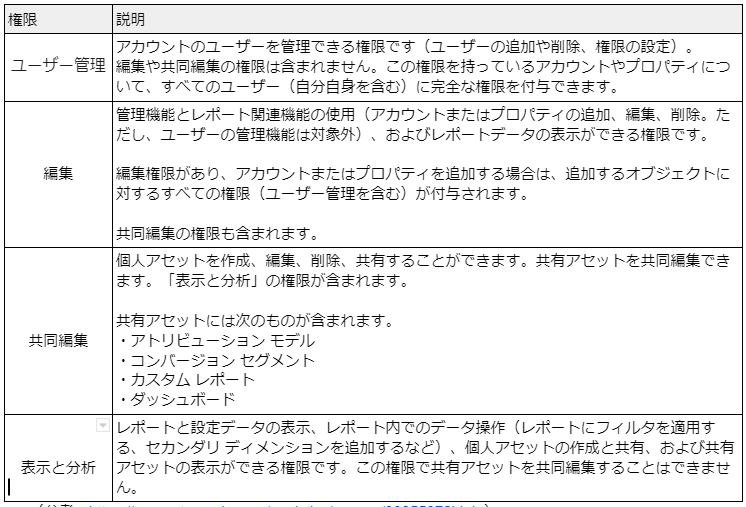
まとめ
今回はGoogleアナリティクスの登録方法と各権限で出来ることをご紹介してきました。アナリティクスは多角度からのユーザー分析ができるので、WEBマーケターにとっては無くてはならないツールになります。
この記事をきっかけに、アカウントを作成していただき今日からアナリティクスを使用してみましょう!